<景品表示法に基づく表記>本サイトのコンテンツには、商品プロモーションが含まれている場合があります。
【DWE】GO!GO!LIVE!の内容・予約方法など画像付きで徹底解説!

GO!GO!LIVE!って気になってるけど、オンラインだからちゃんとできるか不安……
使い慣れないものは不安ですし、子どもが参加する分失敗したくないから慎重になりますよね。
何でも始める時は最初の第1歩が難しいです。
でも始めて見たら、始めるまでに悩んでいたのが嘘のように苦も無く出来ますよね!
DWE買うときもそうじゃなかったですか?
でもGO!GO!LIVEはWFC会員なら無料、DWEを買うのとはハードルの高さが全然違います!
DWEを購入した皆さんなら、余裕でスタートできるはず。
とはいえ、オンラインに不安に思う気持ちも分かります。
今回はDWEのオンラインイベントGO!GO!LIVE!未参加の方向けに以上の内容でお送りします。

読み終わった時には不安なくGO!GO!LIVE!に参加してもらえるよう、分かりやすい説明頑張ります!
DWEのGO!GO!LIVEでは何をする?当日の様子や持ち物を解

GO!GO!LIVEでは何をするのか、どんな進行なのか、何がいるのか、気になりますよね。
実際に我が家が参加した際の写真とともに、当日の流れについてご紹介します。
GO!GO!LIVEの実際の様子

開始5分前からログインすることが出来ます。
少し早めにログインして、ちゃんと入室出来ること、画面が映ることを確認できると安心です。
時間ジャストに先生が登場し、自己紹介タイムです。
まず先生が自己紹介し、先生から
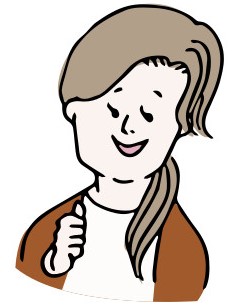 先生
先生Hello! Taro,How old are you?
などと質問をされるので、それに答えます。
質問内容は先生やイベントによって様々です。我が家の0歳・2歳はまだ答えられないので、私が代わりに答えています。

この写真の時は、ダンスアロング・ショーで、テーマ曲は”We’re Going to Plant a Tree”と”The Tree in the Hole”
先生が後ろに掲示した絵を指して”What’s this?”と聞くと、子どもたちが”Tree!”などと答えていました。
残念ながら我が家の2歳にはこの内容は難しく、早々に画面から離脱。0歳のみが参加しました(苦笑)
歌の時間になるとまた2歳は戻ってきました。
最後は、ByeBye系のDWEソングでお別れ。
歌い終わると、先生がぷつっと切断してGO!GO!LIVE!は終了です。
以上が1回のGO!GO!LIVEの流れで、開始から終了まで20分間です。
GO!GO!LIVEは6つのイベントから選ぶことが出来る
GO!GO!LIVEの内容は週末イベントのプチ版という感じで
コンテンツもそれぞれ、週末イベントと同じ名前がついています。
DWEの教材&CAP制度は色によって難易度を表していますが
2021年8月からGO!GO!LIVE!の各イベントにもこの色制度が適用されることになりました。
- ファミリー・プレイ・アロング!/フロギー・アンド・バニー・ショ―(ライトブルー)
- ファミリー・カレッジ(ブルー)
- ダンスアロング・ショー(ブルー&グリーン)
- パペット・ショー (ライム)
- ファン・ウィズ・ザップ(イエロー)
この色は、イベントの内容やレベルを示す目安です。
ブルーCAPを取っていないと、ファミリーカレッジに参加してはいけない、ということは一切ありません。

公式からのメールにも「CAPに取り組む前でも0歳からすべてのイベントにご参加いただくことができます」と合ったのでご安心ください
GO!GO!LIVEでは2つの歌を取り上げる
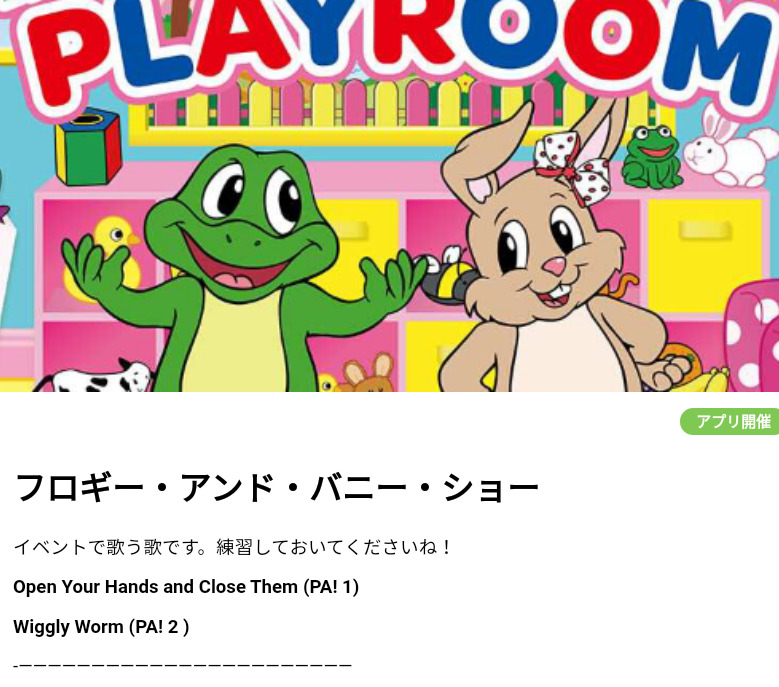
どのイベントでも、必ず2つのDWEソングがテーマとして取り上げられています。
GO!GO!LIVE内では、その2曲を歌ったり、”What’s this?”などと先生とやり取りしたりします。

ファミリー・プレイ・アロングとフロギー・アンド・バニー・ショーはプレイ・アロングの歌なので、DWE初心者さんや小さいお子さんはこの2つのプログラムがおすすめです
DWEのGO!GO!LIVEで用意する物
GO!GO!LIVEの予約ページには必要な持ち物は書いてありません。
でも、実際参加してみてこれは書いておいてよー!って思ったものがあります。
それがこちら。
- スマホ or タブレット
- スマホスタンド
- 名札
- 歌に関連するおもちゃ
スマホ or タブレット
後述しますが、GO!GO!LIVEはPCでは参加できないため、スマホ or タブレットが必要です。
画面が大きいタブレットの方が子どもには見やすいのでおすすめです。
スマホスタンド
スマホ・タブレットを立てかけるスマホスタンドがあるととても便利です。
我が家はダイソーで購入したスマホスタンドを使っています。
スマホもタブレットも両方OKだし、角度調整も自在なのでとても使い勝手が良いです。

楽天・Amazonにもお手頃価格の物がありますよ
名札

公式のネームホルダーをお持ちであればそれを、無ければただ紙に書くだけでOKです。
とにかく名前が分かるものがあればOK。
GO!GO!LIVEのシステムでは、初期設定した子どもの名前が自動で表示されるので、基本的には名札は不要なのですが
先生によっては
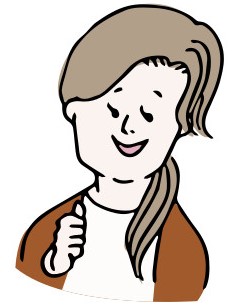 先生
先生Show me your nametag.(名札見せて~)
と声かけてくることがあります。

うちは最初用意してなくて、慌てて折り紙の裏に名前を書いたことがあります
歌に関連するおもちゃ
プレイ・アロングの歌の場合は、関連するおもちゃを出しておきましょう。
例)”I like to take a bath.”ならアヒルのおもちゃを用意しておく。

おもちゃが無くても問題ありませんが、あった方が子どもの気持ちも乗りやすいですよ♪
DWEのGO!GO!LIVE!のルールや時間帯など徹底解説

GO!GO!LIVEの当日の様子が分かっても、予約ルールなどもろもろ気になりますよね。
GO!GO!LIVEについて簡単にまとめると
- プチ週末イベントオンライン版
- 無料(WFC会員専用)
- 週末開催
- 1家族月2回まで
- 1回20分

1つずつ詳しく説明していきますね
GO!GO!LIVE!は事前予約制の週末開催で月2回まで参加OK

GO!GO!LIVE!は毎週金・土・日開催で、その週の月曜日から予約が出来ます。
予約開始時間は発表されていません。
先日は午前9時に予約が開始していました。
GO!GO!LIVE!はチケット制で、1家族月2枚のチケットが与えられます。
1チケット1回分で、1日にチケット2枚使うことも出来ます。

チケットが余っても翌月には繰り越されないので、その月内で使い切らないともったいないです
GO!GO!LIVE!は先生1人に対して定員5家族

GO!GO!LIVE!では先生1人に対して、定員は5家族までとなっています。
予約状況次第で、定員MAXの5家族で参加することもあれば
運良くマンツーマンになる可能性もあります。

最近は参加する人が増えているのでマンツーマンはなかなか可能性低いかな……
GO!GO!LIVE!の所要時間は1回20分、時間枠は金曜夕方or土日朝

GO!GO!LIVE!の所要時間は1回20分です。
時間枠は金曜日と土日で異なり、金曜日は夕方に4つ、土日は午前中に8つの時間枠となっています。
GO!GO!LIVE!予約枠はすぐ埋まりやすい

日によって変動がありますが、1つの時間に各コンテンツ3~7枠ほど用意されています。
ある週末の予約枠を確認したところ、こんな感じでした。
1つの時間帯の予約枠数
| イベント名 | 金曜日 | 土曜日 | 日曜日 |
|---|---|---|---|
| フロギー・アンド・バニー・ショー | 6枠 | 7枠 | 4枠 |
| ダンスアロング・ショー | 7枠 | 6枠 | 5枠 |
| ファン・ウィズ・ザップ | 6枠 | 5枠 | 5枠 |
| プレイ・アロング・ショー | 5枠 | 5枠 | 4枠 |
| ファミリー・カレッジ | 6枠 | 5枠 | 6枠 |
| パペット・ショー | 5枠 | 5枠 | 3枠 |
| 1つの時間帯あたりの開催数 | 35枠 | 33枠 | 27枠 |
| 1日の合計開催数 | 140枠 | 264枠 | 216枠 |
1枠あたり5家族まで予約できるので、金曜日は700家族分、土曜日は1,320家族分、日曜日は1,080家族分、それぞれ用意されています。

たくさんの枠があるように感じますが、2021年2月現在利用者が増えているようで結構予約埋まるの早いです
先生は選ぶことが出来ないし、始まるまで分からない

GO!GO!LIVE!ではイベントを選ぶことは出来ますが、先生を選ぶことは出来ません。
予約後も表示されないので、当日イベントが始まるまではどの先生にあたるかは分かりません。

始まってから「おぉ、ePocketで見てた先生だぁ!!!ってなりますよ
GO!GO!LIVE!はスマホ or タブレットで参加できる

GO!GO!LIVEはスマホ・タブレット専用のアプリが必要なため、PCでは参加することが出来ません。
画面が大きいタブレットで参加する方がおすすめです。
GO!GO!LIVE!は予約の変更・キャンセル・振替は出来ません

GO!GO!LIVE!の難点ですが、一度予約をすると予約の変更やキャンセル、振替などは一切できません。
参加できないと、そのままチケット1枚が無駄に消費されてしまいます……。

予約ミスやスケジュールには気を付けないとですね
DWEのGO!GO!LIVE!のアプリの使い方を解説【画像あり】

GO!GO!LIVE!は「レシピ」というアプリを使って行います。
について、画像を使いながら詳しく説明していきますね。
GO!GO!LIVE!を始めるための初期設定
当日使用する端末に「レシピ」というアプリをダウンロードしてください。
GO!GO!LIVEの設定をするとGO!GO!LIVE専用アプリとなってしまい、従来のレシピの機能は使えなくなってしまいます。
そのため、既にレシピを使用している方は
- 他の端末に入れる
- 通常のレシピの機能を諦める
の何れかの選択が必要です…。
アプリダウンロード後は、アプリを開かずWFCサイトにログイン。
GO!GO!LIVEページに移動し、「初期設定はこちら」の②「初期設定」ボタンをタップ。
すると自動でレシピが立ち上がり、連携されます。
同じ画面にWFCに登録しているお子さんの愛称が自動で出てくるので、合っているか確認。
違っている場合は変更してください。

初期設定は以上です!
WFCサイトにも説明があるので、不安な方はそちらもご覧ください。
GO!GO!LIVE!の予約方法
GO!GO!LIVE!の予約は、初期設定したレシピでします。
WFCサイトからはGO!GO!LIVE!の予約は出来ません
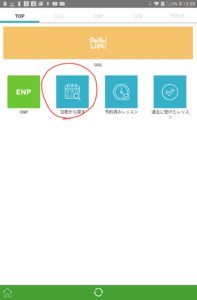
初期設定を終えた「レシピ」を開き、トップページの「日程を探す」をタップ
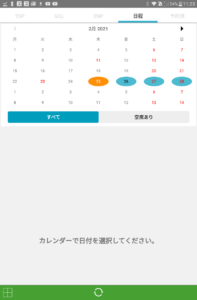
カレンダーが表示され、予約できる日程が青丸になっています。
その青丸の中で、予約したい日をタップ。
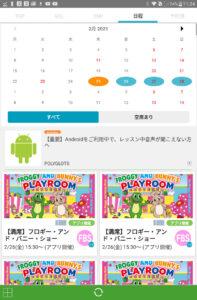
画面下部にその日のプログラムが出てくるので、参加したい日時プログラムのものをタップ。
初期だと「すべて」出てくるので、カレンダー下の「空席あり」にすると予約できるイベントだけが出てきます。

詳細画面で内容を確認。
問題なければ、下にスクロールして「予約する」ボタンをタップ。
これで予約は完了!あとは当日を待つだけ~♪
GO!GO!LIVE!の受講方法
GO!GO!LIVE!を受講する際は、引き続きレシピを使います。
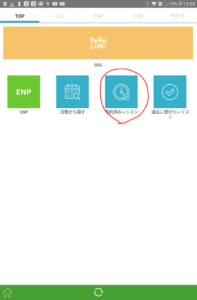
レッスン開始5分前になったらレシピを開き、トップページの「予約済みレッスン」をタップ
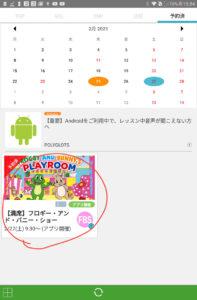
画像のように予約済みのレッスンが出てくるので、参加するものをタップ
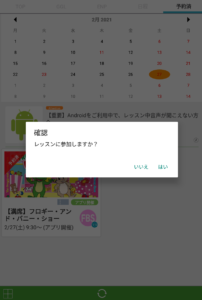
入室出来る時間だと「レッスンに参加しますか?」と出てくるのでそこで「はい」を選択。参加します。[/ti] [ti label=”STEP4″ title=”マイク・カメラをONにする”]
この先は、レシピ内に組み込まれたzoomを使います。

zoomに慣れている方は、普段と同じように使ってください。
まず、マイクとカメラをONにします。
Andoroidの場合
これでマイクとカメラが使えるようになります。
【iPhone/iPadの場合】
それぞれOKすると、マイクとカメラが使えるようになります。
GO!GO!LIVE!のトラブル対応・Q&A

GO!GO!LIVE!で起こりがちなトラブル対応とありそうな質問をまとめています。
困った時には参考にしてください。
システムトラブルについて
GO!GO!LIVE!は赤ちゃんでも大丈夫?

うちの子はまだ赤ちゃんだからGO!GO!LIVE!は早いかなぁ……
そう思う気持ちは大変よく分かるのですが、WFC会員なら参加しないとモッタイナイ!
我が家の子ども達は英語で受け答えできない0歳・2歳ですが、二人とも楽しく参加しています。
実際0歳・2歳を参加させてみて、安心して参加できると感じた3つの理由があります。
- 小さな子ども推奨プログラムがある
- 先生の質問に親が代わりに答えても大丈夫
- 自分でミュート(マイクオフ)にできる
小さな子ども推奨プログラムがある
GO!GO!LIVE!には6つのプログラムがありますが、その内
- ファミリー・プレイ・アロング!
- フロギー・アンド・バニー・ショ―
この2つはライトブルーの位置づけなので、赤ちゃんなどDWEビギナーさんが参加しやすい内容です。
登場する歌もプレイアロングなので、赤ちゃん向きですよね。
もちろん、英語話せない子どもも他のプログラムに参加してもOKですが
あらかじめビギナーさん向けに作られているプログラムだと、同じレベルの子が集まりやすいので安心ですよね。
先生の質問に親が代わりに答えても大丈夫
GO!GO!LIVE!では冒頭に自己紹介の時間があります。
その時にお子さんが答えられない場合は、パパママが代わりに答えても全然大丈夫。
むしろ
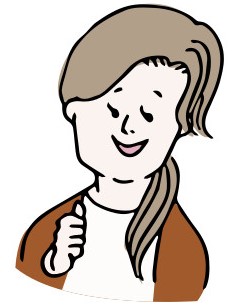 先生
先生Mommy and daddy, please help your children.
(パパママは子どもをサポートしてね!)
とあらかじめ言う先生もいるくらい。
実際に、2歳息子に問いかけられた場面では
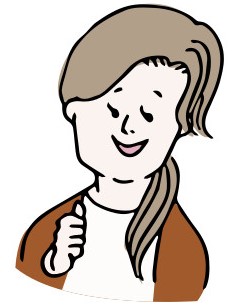 先生
先生How old are you?
 息子になりすます私
息子になりすます私2 years old.
というやり取りをしました。
他のご家庭でも、代わりに答えている方はいらっしゃいましたよ。
また、0歳娘については、先生は最初から私に話しかけてきました。
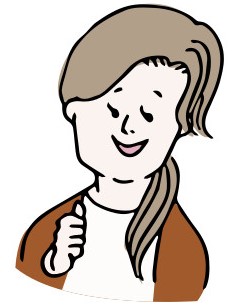 先生
先生Oh,cute baby! How old is she?

She is 4 months old.
こんなやり取りをしましたよ。
レッスンは20分間なので、先生とやりとりする場面も少ないのでそんなに心配しなくても大丈夫!
代わりに答えられるか不安……

そんな方のために、GO!GO!LIVEで親が使えるフレーズを最後に用意しておいたのでお役立てください。
自分でミュート(マイクオフ)にできる
うちの子、突然叫んだりするから他のご家庭と一緒だと迷惑を掛けそう……

うちの2歳も叫びますが、こちらでミュートにできるので大丈夫
GO!GO!LIVEは20分間ですが、小さいお子さんが20分間叫ばず、泣かず、変なことを言わず、適切な発言だけをするなんて無理です笑
実際うちの2歳息子は叫ぶし、変なことをして夫が「だめ!」と大声出したり
毎回GO!GO!LIVE中はてんやわんや笑
てんやわんやは日常茶飯事なのでともかくとして、一緒に参加するご家庭に迷惑を掛けないか不安になりますよね。
ご安心ください。ミュート機能(マイクオフ)があります!
また、子どもにしゃべってほしいタイミングでは、先生の方から「ミュート解除の依頼」を出してくれます。
なので我が家は
- GO!GO!LIVE!が始まるまではミュート
- 冒頭の自己紹介タイムでミュート解除
- 自己紹介が終わったらミュート
- 以降は先生からミュート解除依頼が来るまでは基本的にミュート
という風にしています。

これなら叫ぼうが他のご家庭に迷惑掛けることはありません
ミュートにする方法
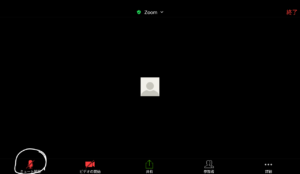

これ↑はマイクオンの状態。
この時にマイクアイコンをタップすると

このように↑マイクに斜線が引かれた状態になります。
これがミュート状態でマイクがオフになっています。
GO!GO!LIVE!で親が使えるフレーズ
英語が苦手というパパママもいらっしゃいますよね。
私も英語勉強中ですが、咄嗟の質問には頭が白くなってしまったりします。
GO!GO!LIVEでよく先生から聞かれがちなフレーズを載せておきますね。

パパママのハードルを下げるためにも、回答は文章ではなく単語にしています
GO!GO!LIVE!SPECIALはどんな内容?

GO!GO!LIVE!と同じチケットを使って参加できるGO!GO!LIVE!SPECIALが2021年5月より始まりました。GO!GO!LIVE!SPECIALの特徴についてご紹介しますね。
GO!GO!LIVE!SPECAILは選べる4イベント
GO!GO!LIVE!SPECIALはワールドファミリーの人気講師の4人がそれぞれ進行する4つのイベントになっています。
- マーク先生のイングリッシュ・カーニバル紙芝居
- タリア先生のダンス・レッスン
- ダニー先生の工作ワークショップ
- メアリーベス先生の親子ヨガ
GO!GO!LIVE!SPECIALのチケットはGO!GO!LIVE!と共有
GO!GO!LIVE!SPECAILは通常のGO!GO!LIVE!と同じく、1回参加すると1チケットを消費します。
このチケットはGO!GO!LIVE!通常版と共用です。
つまり、GO!GO!LIVE!通常版とSPECIAL合わせて月2回まで参加可能となっています。
GO!GO!LIVE!通常版と予約方法・受講方法は一緒
GO!GO!LIVE!通常版とSPECIAL版で予約方法・受講方法は変わりません。
両者ともアプリレシピを使い、予約・受講します。
GO!GO!LIVE!SPECIALの所要時間は30分
GO!GO!LIVE!SPECIALの所要時間は、通常版より10分長い30分間です。
GO!GO!LIVE!通常版との大きな違いは一方通行なこと
GO!GO!LIVE!通常版は双方向性で先生と会話をすることができますが
SPECIALは一方通行のため、こちらの音声・画像は先生には一切届きません。
通常版もSPECIALもウェブ会議アプリzoomを使っているのですが
SPECIALの方ではzoomのウェビナー機能を使っています。
zoomのウェビナー機能は、1対多に対して一方的に配信するための機能です。
なので、視聴者側のカメラ・マイクは動作しません。
SPECIALでも、先生はそれこそePocketのように、あたかも会話しているかのように
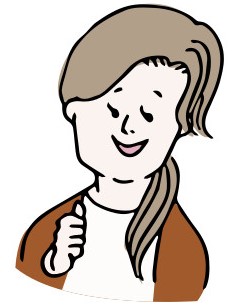 先生
先生Are you OK?
などと言ってくれますが、実際に会話することはできません。

カメラに映っても大丈夫なよう部屋を片付ける手間はなくなりますが、先生とやりとりはできないのでちょっと寂しいですね
DWEのGO!GO!LIVE!に参加しよう!

GO!GO!LIVE!はWFC会員なら無料で参加できるオンラインイベントです。
年齢やオンラインという点に躊躇する気持ちは分かりますが
無料だから参加しないとモッタイナイ!
私も初回はとても不安でしたし、うちの子にはGO!GO!LIVE!は早いかなぁと思っていましたが
ePocketを見せてたこともあって2歳息子は喜んでくれましたし
私と夫は、初めて我が子以外のDWE Kidsに会うことができ

5歳児ともなるとこんなにしゃべれるのか…!
とDWE効果を見せつけられ、未来に希望が湧きました。
また、私たち親も生の英語に触れることができることが出来ています。
ぜひ勇気を出して参加してみてくださいね!
関連記事【2021年最新】ディズニー英語システム(DWE)イベント完全ガイド







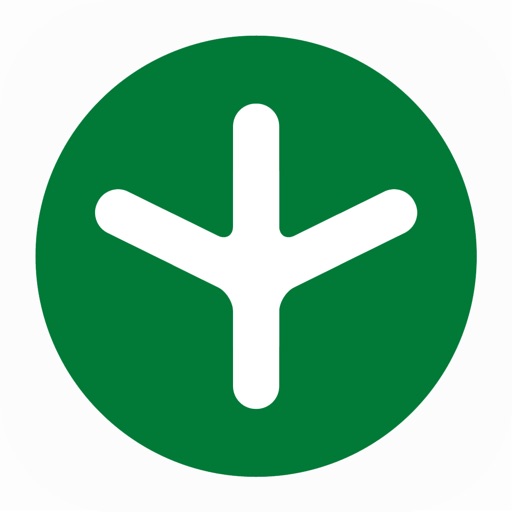


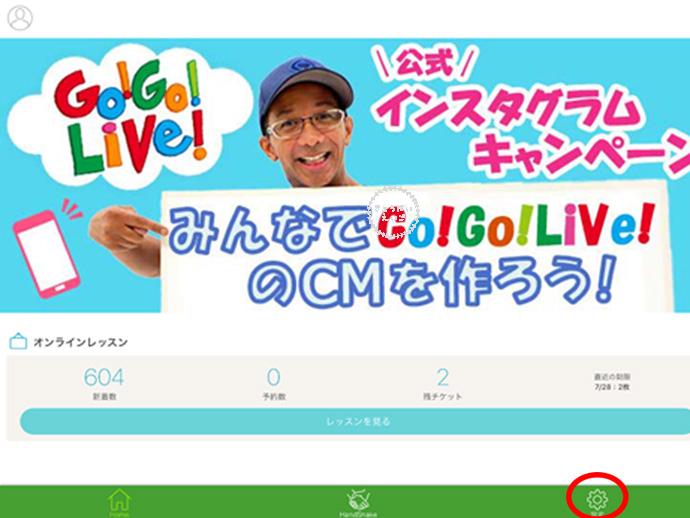
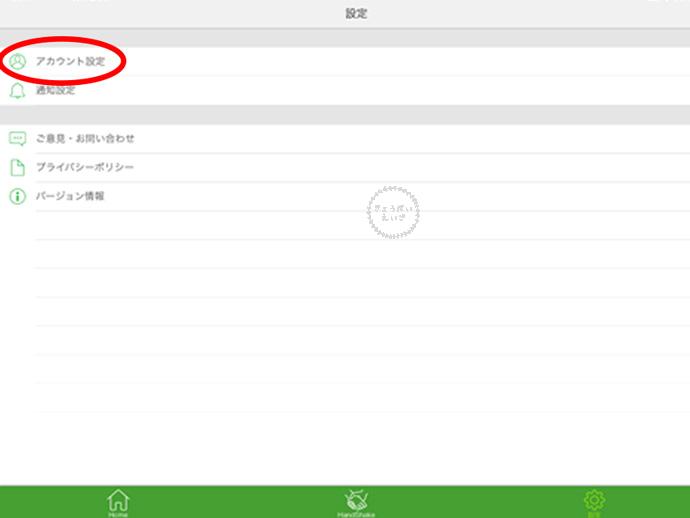
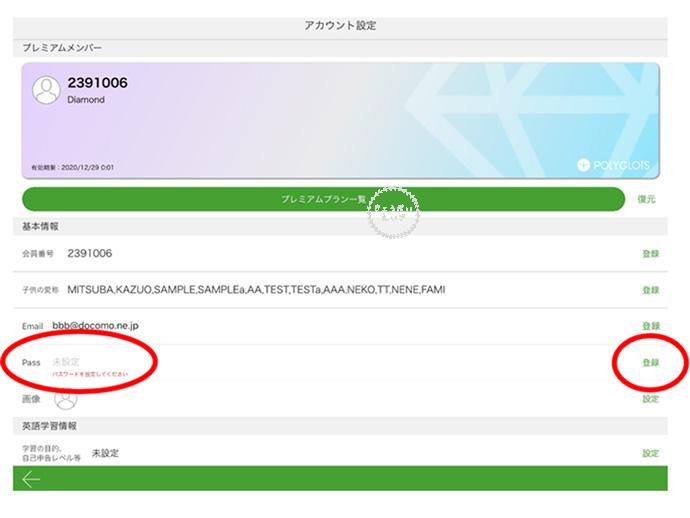
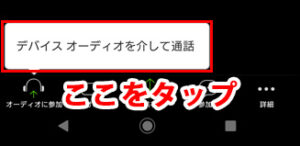
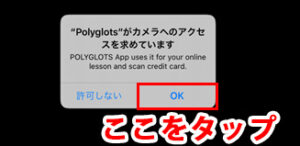
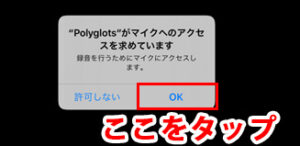
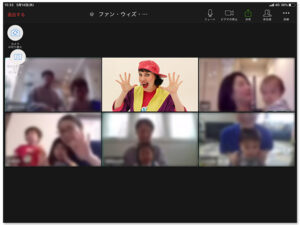
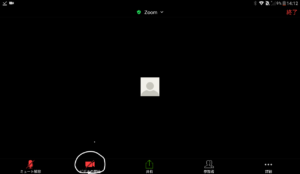


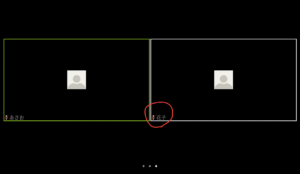


コメント